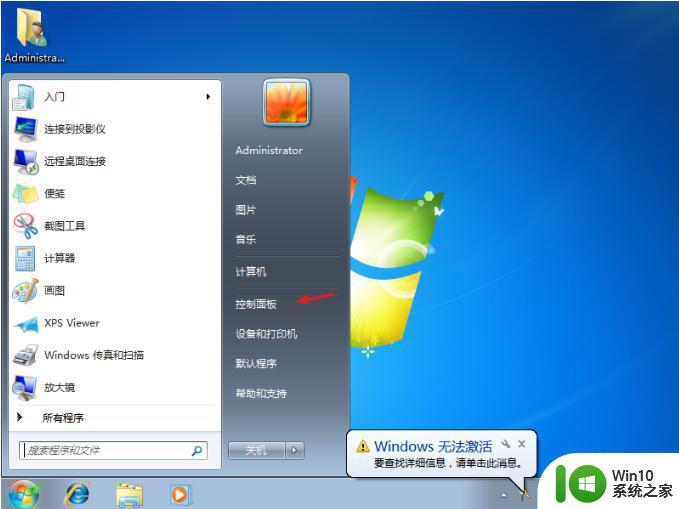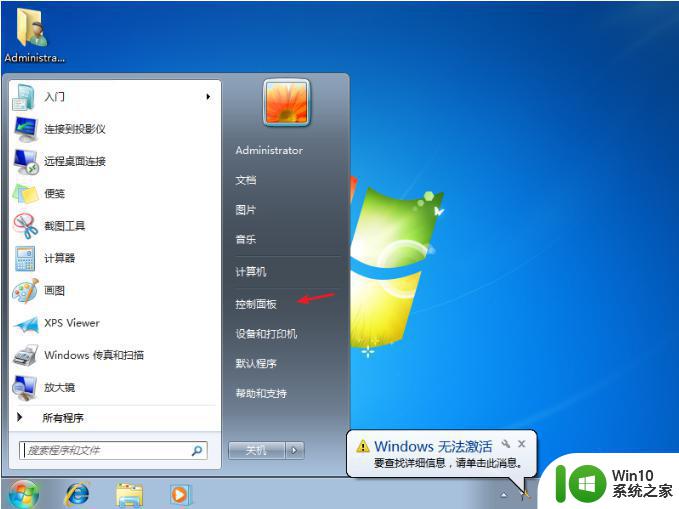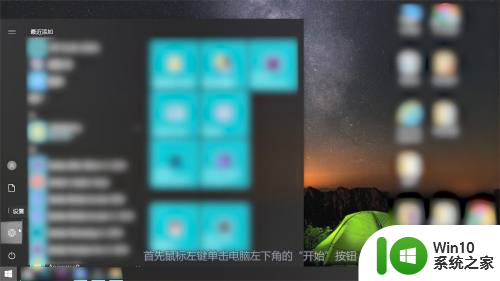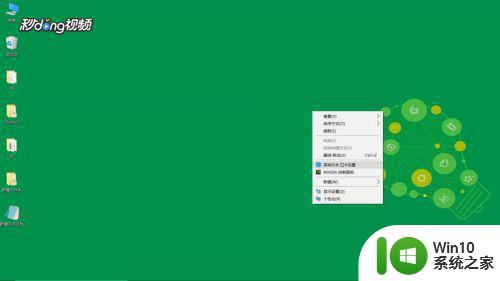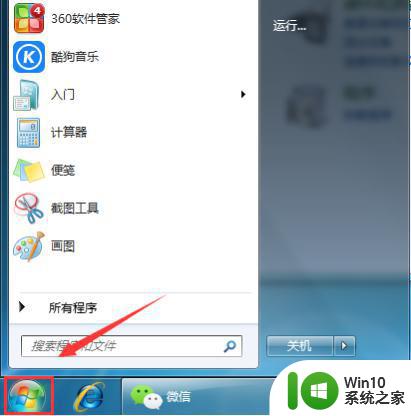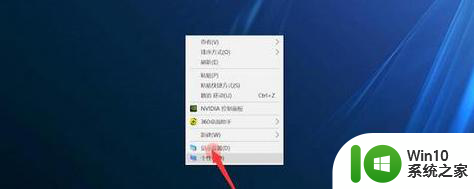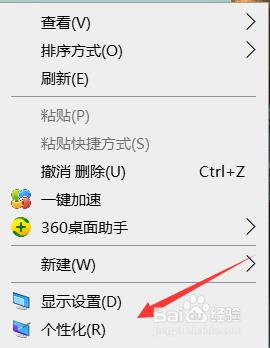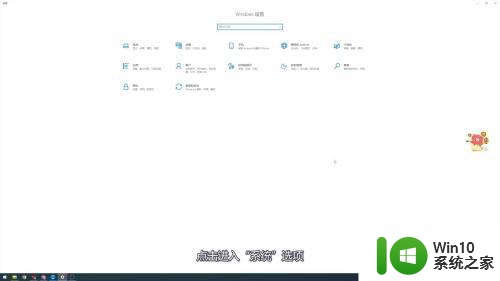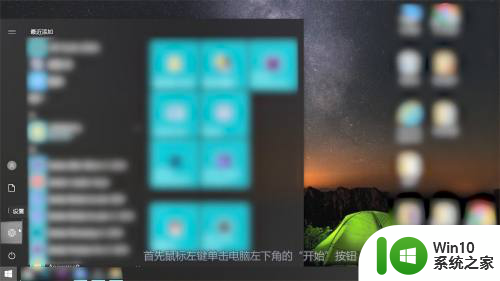电脑屏幕反过来了怎么恢复原样 电脑屏幕反了怎么调整
当我们使用电脑时,有时候会面临一些突发状况,比如电脑屏幕反过来了,这种情况下,我们可能会感到困惑和不知所措,不知道该如何恢复屏幕的正常显示。毕竟对于大多数人来说,电脑屏幕的翻转并不是一个常见的问题。幸运的是我们可以通过几个简单的步骤来解决这个问题,恢复电脑屏幕的正常显示。接下来我将为您介绍一些常见的调整方法,帮助您轻松解决电脑屏幕反转的问题。
电脑屏幕反过来了怎么恢复原样
方法一:
1、右键点击桌面——点击显示设置。
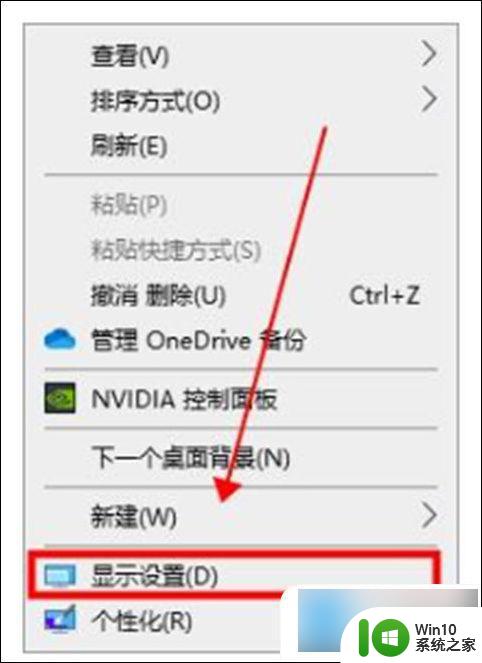
2、在缩放与布局——显示方向——选择横向即可。
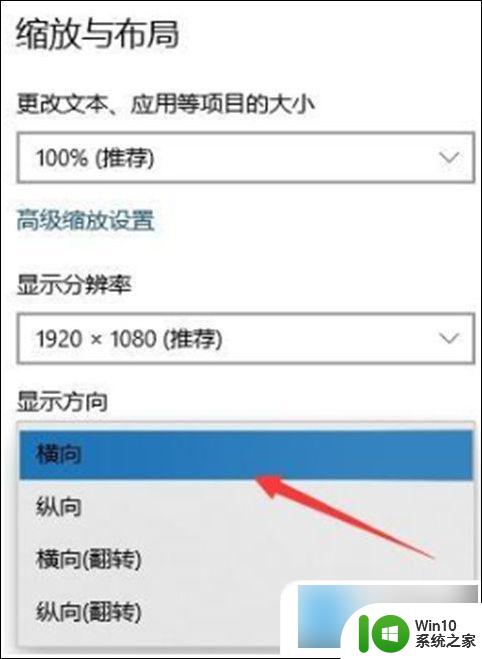
方法二:
1、点左下角windows图片——点开之后点击设置齿轮图标。
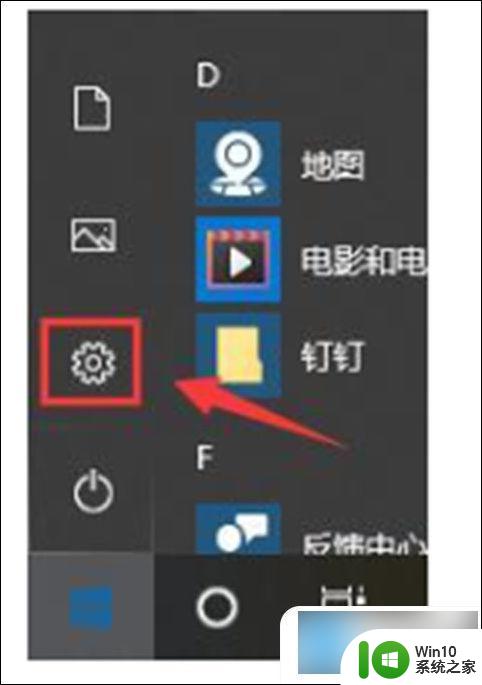
2、在windows设置里——点击系统设置。
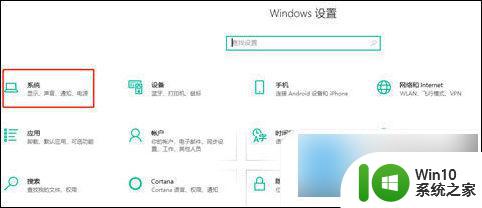
3、点击缩放与布局——设置显示方向——选择横向即可。
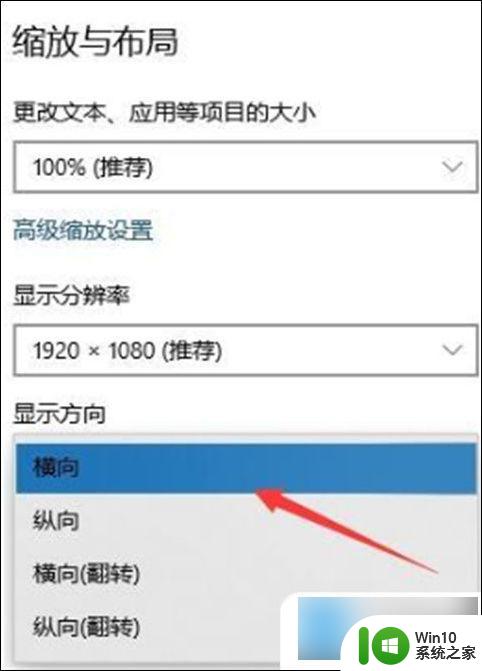
方法三:
1、您可以尝试同时按下“ Ctrl + Alt+↑”组合键(同时按住键盘上的“ Ctrl”,“ ALT”和“↑”上箭头键)看看是否可以调整回去。相反,如果要控制屏幕的显示方向,则只需同时按住“ Ctrl + Alt +方向键”。

以上就是电脑屏幕倒置的解决方法,如果你遇到了这个问题,可以尝试按照以上步骤来恢复屏幕正常显示,希望这些方法能对你有所帮助。